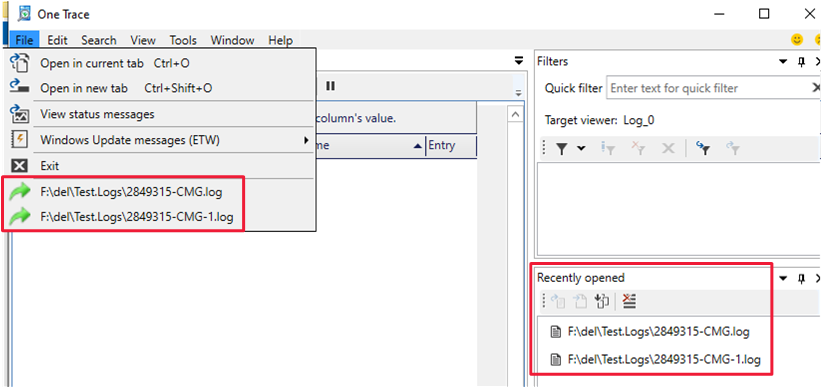OneTrace di Supporto tecnico
OneTrace è un nuovo visualizzatore di log con Support Center. Funziona in modo analogo a CMTrace, con i miglioramenti seguenti:
- Visualizzazione a schede
- Finestre ancorabili
- Funzionalità di ricerca migliorate
- Possibilità di abilitare i filtri senza uscire dalla visualizzazione log
- Hint della barra di scorrimento per identificare rapidamente i cluster di errori
- Apertura rapida dei log per file di grandi dimensioni
- Jump list di Windows per i file aperti di recente (versione 2103 e successive)
- I messaggi di stato vengono visualizzati in un formato di facile lettura (versione 2111 e successive)
- Le voci che iniziano con
>>sono messaggi di stato che vengono convertiti automaticamente in un formato leggibile quando viene aperto un log. Cercare o filtrare la>>stringa per trovare i messaggi di stato nel log.
- Le voci che iniziano con
OneTrace funziona con molti tipi di file di log, ad esempio:
- Configuration Manager i log client
- Configuration Manager log del server
- Messaggi di stato
- Windows Update file di log ETW in Windows 10 o versioni successive
- Windows Update file di log in Windows 7 & Windows 8.1
Prerequisiti
A partire dalla versione 2107, tutti i componenti del sito e del client richiedono .NET versione 4.6.2 e la versione 4.8 è consigliata. Per altre informazioni, vedere Prerequisiti del sito e del sistema del sito.
Nella versione 2103 e versioni precedenti, questo strumento richiede .NET 4.6 o versione successiva.
Installare
OneTrace viene installato con Support Center. Trovare il programma di installazione di Support Center nel server del sito nel percorso seguente: cd.latest\SMSSETUP\Tools\SupportCenter\SupportCenterInstaller.msi.
Per impostazione predefinita, l'applicazione OneTrace viene installata in C:\Program Files (x86)\Configuration Manager Support Center\CMPowerLogViewer.exe.
Nota
Support Center Log File Viewer e OneTrace usano Windows Presentation Foundation (WPF). Questo componente non è disponibile in Windows PE. Continuare a usare CMTrace nelle immagini di avvio con distribuzioni della sequenza di attività.
Gruppi di log
OneTrace supporta gruppi di log personalizzabili, in modo simile alla funzionalità in Support Center. I gruppi di log consentono di aprire tutti i file di log per un singolo scenario. OneTrace include attualmente gruppi per gli scenari seguenti:
- Gestione delle applicazioni
- Impostazioni di conformità (dette anche Gestione configurazione desiderata)
- Aggiornamenti software
Per visualizzare i gruppi di log, passare al menu Visualizza e selezionare Gruppi di log.
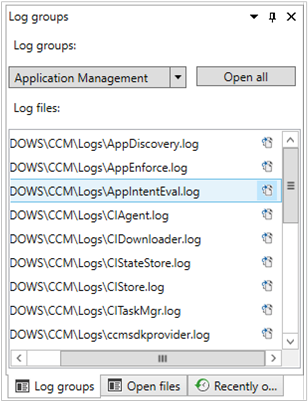
Personalizzare i gruppi di log
È possibile personalizzare questi gruppi modificando il codice XML di configurazione, che per impostazione predefinita si trova nel percorso seguente: C:\Program Files (x86)\Configuration Manager Support Center\LogGroups.xml.
L'esempio seguente è una parte del file di configurazione predefinito:
<LogGroups>
<LogGroup Name="Desired Configuration Management" GroupType="1" GroupFilePath="">
<LogFile>CIAgent.log</LogFile>
<LogFile>CIDownloader.log</LogFile>
<LogFile>CIStateStore.log</LogFile>
<LogFile>CIStore.log</LogFile>
<LogFile>CITaskMgr.log</LogFile>
<LogFile>ccmsdkprovider.log</LogFile>
<LogFile>DCMAgent.log</LogFile>
<LogFile>DCMReporting.log</LogFile>
<LogFile>DcmWmiProvider.log</LogFile>
</LogGroup>
</LogGroups>
La GroupType proprietà accetta i valori seguenti:
-
0: sconosciuto o altro -
1: Configuration Manager i log client -
2: Configuration Manager log del server
La GroupFilePath proprietà può includere un percorso esplicito per i file di log. Se è vuoto, OneTrace si basa sulla configurazione del Registro di sistema per il tipo di gruppo. Ad esempio, se si imposta GroupType=1, per impostazione predefinita OneTrace cercherà C:\Windows\CCM\Logs automaticamente i log nel gruppo. In questo esempio non è necessario specificare GroupFilePath.
Aprire i file recenti
A partire dalla versione 2103, OneTrace supporta le jump list di Windows per i file aperti di recente. Le jump list consentono di passare rapidamente ai file aperti in precedenza, in modo da poter lavorare più velocemente.
Esistono tre metodi per aprire i file recenti in OneTrace:
- Jump list della barra delle applicazioni di Windows
- Elenco aperto di recente dal menu Start di Windows
- Nel menu OneTrace dal file o nella scheda Aperta di recente .
Jump list della barra delle applicazioni di Windows
Quando l'icona OneTrace si trova sulla barra delle applicazioni di Windows, fare clic con il pulsante destro del mouse su di essa e quindi selezionare un file dall'elenco Aperto di recente .
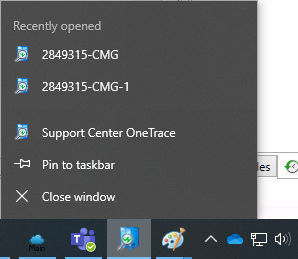
Elenco aperto di recente dal menu Start di Windows
Passare al menu Start e digitare onetrace. Selezionare un file dall'elenco Aperto di recente .
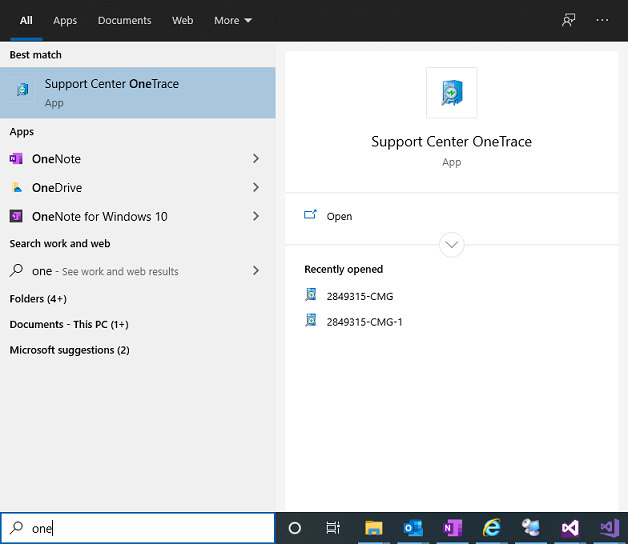
Elenco di OneTrace aperto di recente
In OneTrace sono presenti due posizioni che mostrano l'elenco dei file aperti di recente:
- Scheda Recentemente aperta nell'angolo in basso a destra.
- Passare al menu File e selezionare un file nella parte inferiore del menu.